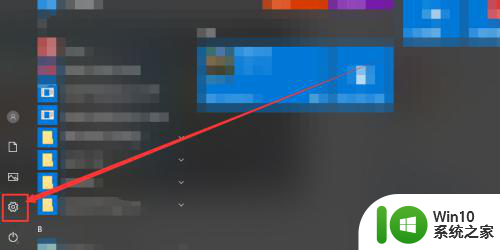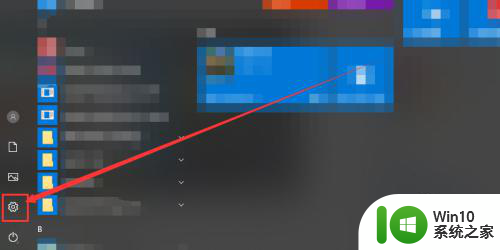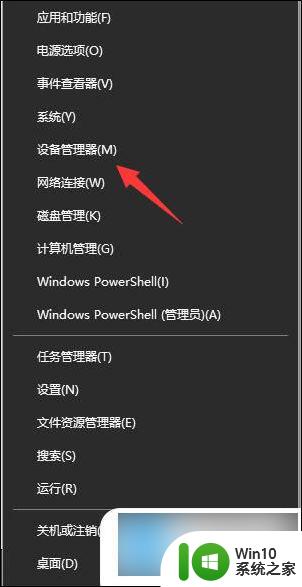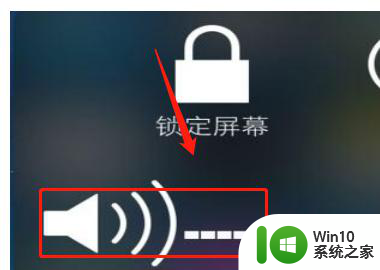音箱蓝牙连接上去没有声音怎么回事 蓝牙音箱连接成功没声音怎么办
更新时间:2023-10-15 13:55:09作者:xiaoliu
音箱蓝牙连接上去没有声音怎么回事,现如今蓝牙音箱已成为我们生活中不可或缺的一部分,它们带来了便利和享受,有时候我们会遇到一个令人困扰的问题:当我们成功地将音箱与蓝牙设备连接上后,却发现音箱没有发出声音。这种情况可能让人感到沮丧和困惑,因此我们需要找到解决办法。本文将探讨音箱蓝牙连接上去没有声音的可能原因,并提供解决方案,帮助您解决这个问题。
具体步骤:
1鼠标右键此电脑,选择并点击“属性”选项。 2在弹出的对话框中,点击左侧的“设备管理器”按钮。
2在弹出的对话框中,点击左侧的“设备管理器”按钮。 3驱动上显示黄色感叹号或叉号,则代表该驱动不正常,需要重新更新安装驱动。
3驱动上显示黄色感叹号或叉号,则代表该驱动不正常,需要重新更新安装驱动。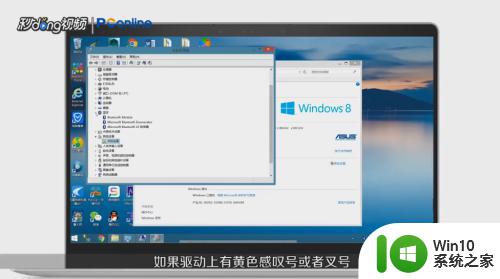 4驱动没有问题,则需要打开“控制面板”。
4驱动没有问题,则需要打开“控制面板”。 5在出现的页面中,选择并点击“硬件与声音”。
5在出现的页面中,选择并点击“硬件与声音”。 6点击“管理音频设备”,点击“播放”选项卡。
6点击“管理音频设备”,点击“播放”选项卡。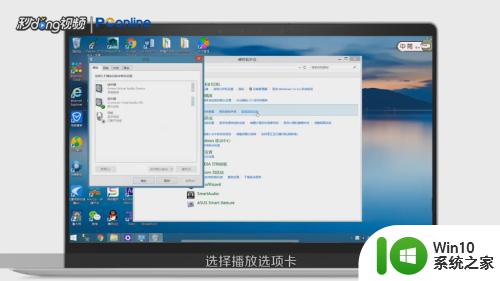 7在出现的播放设备中,点击“蓝牙耳机”。点击“设为默认值”,点击“确定”即可。
7在出现的播放设备中,点击“蓝牙耳机”。点击“设为默认值”,点击“确定”即可。
以上是关于蓝牙连接音箱但没有声音的解决方法,如果您仍有疑问,可以参考小编的步骤进行操作,希望这能对您有所帮助。